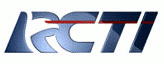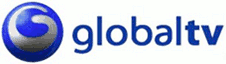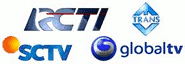Pada waktu kita akan mencabut flashdisk, biasanya kita selalu menggunakan perintah Safely Remove Hardware. Akan tetapi terkadang ada pesan yang disampaikan kepada kita "Error Generic Voulume Cannot Be Stopeed" yang melarang atau pun menghambat kita untuk mencabut flashdisk kita tersebut. Pertanyaannya kenapa sampai bisa begitu dan bagaimana cara untuk mengatasinya?
Blogger PC World mengungkapkan penyebab kenapa Windows tidak mengizinkan kita untuk mencabut flashdisk adalah karena ada file, program atau suatu proses dari sistem yang masih bekerja pada flashdisk tersebut. Mencabutnya saat masih terjadi akses data pada flashdisk akan mengakibatkan ada beberapa file akan corrupt dan bisa membuat flashdisk menjadi rusak.
Cara mengatasinya bisa dimulai dengan menutup semua window Explorer yang masih terbuka. Meski mereka tidak sedang menampilkan isi dari drive, mereka mungkin sedang melakukan proses pada drive.
Selanjutnya, tutup program yang mungkin sedang mengakses file atau folderyang ada pada flashdisk. Sebagai contoh Anda sedang membuka file Word yang ada di flashdisk, maka Anda harus menutup file Word yang sedang terbuka tersebut.
Jika semua itu masih belum saja menjadi solusi, kemungkinan ada program yang sedang mengakses flashdisk tanpa sepengetahuan Anda. Contohnya mungkin program antivirus sedang melakukan scanning atau mengawasi flashdisk Anda. Ini akan membuat safe removal akan sulit dilakukan.
Jika Anda menggunakan program pemonitor sistem, coba lihat setting-nya apakah bisa Anda tidak mengikutkan external drive. Tetapi memang sedikit beresiko karena flasdisk sering menjadi sumber virus.
Karena hal ini pula penulis menambahkan kemungkinan lain kenapa tidak bisa dilakukan safely remove adalah ada virus yang sedang menulari flashdisk atau sedang meng-copy-kan diri dari flashdisk ke komputer Anda! Hal ini bisa menjadi kemungkinan terakhir jika Anda sudah memastikan tidak ada program dan file, baik yang terlihat atau tidak, yang sedang melakukan proses pada flashdisk. Jika Anda masih bisa mengamati isi flashdisk maka dalam kasus ini isi dari flashdiskAnda akan bertambah dengan file-file baru dan aneh yang sebelumnya tidak pernah Anda copy-kan.
Jika masalahnya sulit untuk diatasi terutama jika karena ada akses dari program yang tidak Anda ketahui termasuk juga virus, Anda bisa mencoba langkah terakhir. Pertama, Anda bisa menunggu sampai proses shutdown untuk mencabutnya. Kedua jika Anda benar-benar butuh cepat untuk mencabutnya tanpa bisa menunggu sampai shutdown terutama jika yang mengaksesnya adalah virus, lihatlah lampu yang ada pada flashdisk. Pastikan tidak ada aktivitas, baru Anda bisa langsung mencabutnya tanpa mengindahkan peringatan yang ada. Tentu saja cara ini mengandung resiko terjadi kerusakan data pada flashdisk.
Baca Selanjutnya..